Facebook Messenger'da Birinin Sizi Engellediğini Nasıl Anlarsınız?
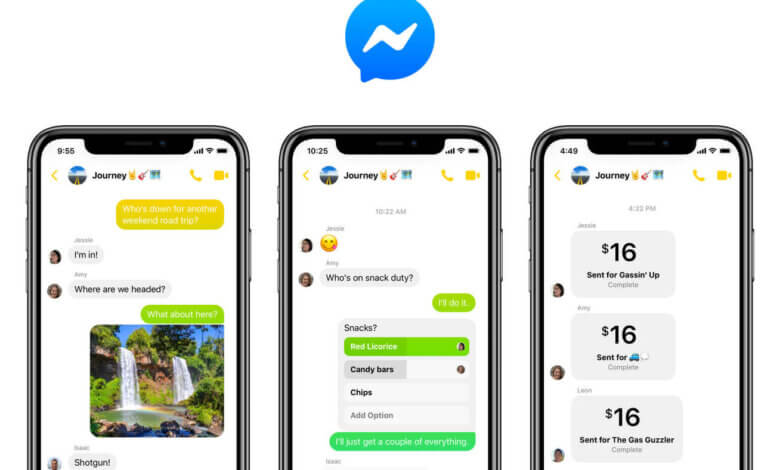
Facebook'ta bir arkadaşınıza ulaşmaya çalışıyorsunuz ama mesajlarınız cevapsız mı kalıyor? Arkadaşınızın sizi Facebook Messenger'da engellediğinden mi şüpheleniyorsunuz? Bu kılavuz, sizi engelleyip engellemediklerini nasıl kontrol edeceğinizi gösterecektir. Sizi engellediklerine dair onay almayacağınızı lütfen unutmayın, sizi engelleyip engellemediklerini tespit etmek için kullanabileceğiniz yalnızca bazı işaretler vardır.
1. İpucu: Mobil Uygulamayı kullanın
Belki birinin Messenger'da sizi engelleyip engellemediğini kontrol etmenin en kolay yolu mobil uygulamayı kullanmaktır. Mesajı alıp almadıklarını veya açıp açmadıklarını görmek için onlara bir mesaj göndermeyi deneyin. Mesajı almazlarsa, kişinin Facebook'ta olup olmadığını kontrol edin. Öyleyse, sizi Facebook'ta değil, yalnızca Messenger'da engellemiş olabilirler. Şu basit adımları izleyin:
1. Adım: Cihazınızda Messenger uygulamasını açın ve arama çubuğuna arkadaşınızın adını yazın
Adım 2: Göründüğünde arkadaşınızın adına dokunun ve onlara göndermek için bir mesaj yazın. Ardından “Gönder”e dokunun.
- Mesaj normal bir şekilde gönderilmişse, arkadaşınız sizi Messenger'da engellememiştir.
- "Mesaj Gönderilmedi" ve "Bu kişi şu anda mesaj almıyor" ifadelerini görürseniz, bu kişi sizi Facebook'ta değil de Messenger'da engellemiş olabilir, sizi Facebook'ta engellemiş veya hesabını devre dışı bırakmış olabilir.
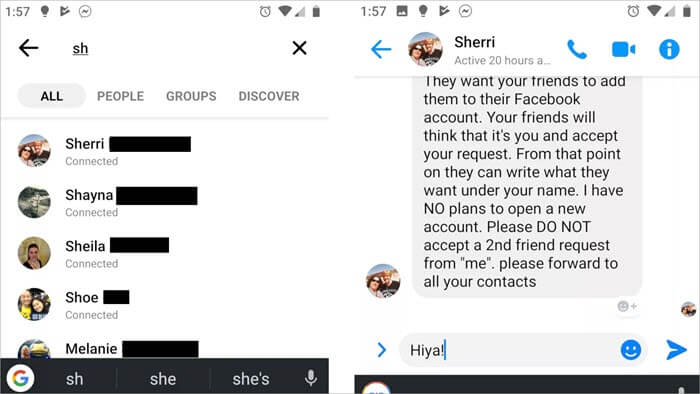
3. Adım: Tam olarak neler olup bittiğini belirlemek için arkadaşınızı Facebook uygulamasında bulmaya çalışın. Arama sonuçlarında görünüyorlarsa, sizi Messenger'da engellediler. Ancak arkadaşınızın profili görünmüyorsa, hesabını devre dışı bırakmış olabilir.
İpucu 2: Masaüstü Sürümünü Kullanın
Yukarıdaki yöntem, Facebook Messenger'ın masaüstü sürümünü kullanırken de uygulanabilir. Ancak adımlar biraz farklı. İşte bunu nasıl yapacağınız:
- Adım 1: Git messenger.com Bilgisayarınızdaki herhangi bir tarayıcıda ve henüz giriş yapmadıysanız Facebook'ta oturum açın.
- Adım 2: Sağ üst köşedeki "Yeni Mesaj" simgesine tıklayın ve arama çubuğuna arkadaşınızın adını yazın. Arama sonuçlarında göründüğünde seçin.
- Adım 3: Şimdi konuşma kutusuna bir mesaj yazın ve ardından "Gönder" e tıklayın.
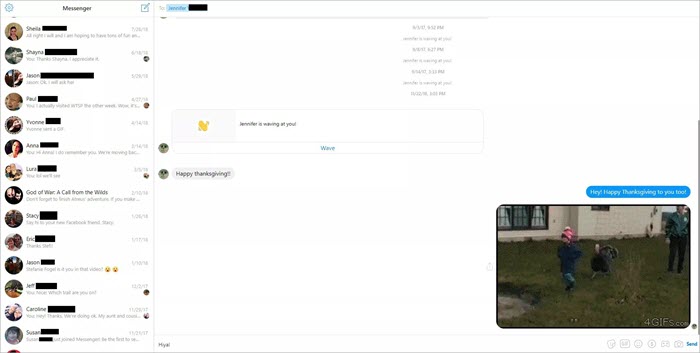
"Bu kişi şu anda müsait değil" şeklinde bir mesaj alırsanız, sizi Messenger veya Facebook'ta engellemiş olabilir. Ancak hesaplarını da devre dışı bırakmış olabilirler.
3. İpucu: Mesajlarınızı Kontrol Edin
Birinin sizi Facebook Messenger'da engelleyip engellemediğini anlamanın bir başka harika yolu da arkadaşınızla önceki etkileşimlerinizi kontrol etmektir. Geçmişte gönderdiğiniz mesajlar gelen kutunuzda görünmelidir.
Mesaj panosunu genişletirseniz, arkadaşınızın fotoğrafını görmelisiniz. Beyaz bir çerçeveyle görünüyorsa, arkadaşınızın sizi engellemediği anlamına gelebilir. Ancak anahat siyahsa ve kişinin profilini tıklayamıyorsanız, bu, arkadaşınızın sizi Messenger'da engellediği anlamına gelebilir.
4. İpucu: Hesabı kontrol edin
Ayrıca, karşılıklı bir arkadaşınızdan profilini görüntülemesini isteyerek birinin Messenger'da sizi engelleyip engellemediğini de öğrenebilirsiniz. Arkadaşınız hesabını göremiyorsa devre dışı bırakılabilir. Arkadaşınız hesabı görebiliyorsa, sizi engellemiş olma olasılığı artar.
5. İpucu: Etiketleyin
Ayrıca sizi engellediğini düşündüğünüz kişiyi etiketlemeyi deneyebilirsiniz. Bunu yaptığınızda, otomatik olarak bir sohbet kutusu açılır ve onlara bir mesaj gönderebilirsiniz. Sizi engellediylerse veya hesaplarını devre dışı bırakmışlarsa, onlara bir mesaj gönderemezsiniz veya gönderdiğiniz herhangi bir mesaj alınmaz.
Ekstra İpucu: Silinen Facebook Mesajları Nasıl Kurtarılır
Facebook Mesajlarınızı yanlışlıkla sildiyseniz, iPhone Veri Kurtarma onları kurtarmak için. Bu araç, iPhone, iPad ve iPod touch'ınızdan veri kurtarma için ideal bir çözümdür. Kullanımı çok kolaydır ve Facebook Mesajları, WhatsApp, Viber, Kik ve çok daha fazlası dahil olmak üzere çoğu veri türünü kurtarabilir. Onu en iyi çözüm yapan özelliklerden bazıları şunlardır:
- Verileri doğrudan iOS cihazından veya iTunes / iCloud yedeklemesinden kurtarabilir.
- Facebook, WhatsApp, fotoğraflar, videolar, kişiler, mesajlar, notlar, sesli notlar, Safari geçmişi vb. Dahil her türlü veriyi kurtarabilir.
- Veri alımını basit ve oldukça etkili hale getirmek için en gelişmiş teknolojileri kullanır.
- En yeni iOS 15/iPadOS ve iPhone 13/13 Pro/13 Pro Max dahil tüm iOS aygıtlarını ve tüm iOS sürümlerini destekler.
İPhone / iPad'de silinen Facebook mesajlarını nasıl kurtaracağınız aşağıda açıklanmıştır:
1. Adım: İndir ve yükle iPhone Veri Kurtarma Bilgisayarınızda ve programı başlatın. Ana pencerede, “Kurtar”a tıklayın ve ardından “iOS Aygıtından Kurtar”ı seçin.

2. Adım: Aygıtı bilgisayara bağlayın ve program aygıtı algıladığında kurtarmak istediğiniz veri türlerini seçin ve ardından “Taramayı Başlat” düğmesine tıklayın.


3. Adım: Tarama tamamlandığında, o cihazdaki tüm Facebook mesajlarını görmelisiniz (hem silinmiş hem de kullanılabilir). Kurtarmak istediğiniz konuşmaları seçin ve ardından "Kurtar" ı tıklayın.

Sonuç
Birinin sizi Facebook Messenger'da engelleyip engellemediğini öğrenmek için yukarıdaki adımları uygulayabilirsiniz. Birisinin sizi engellediğini kesin olarak söyleyemeyebilirsiniz, ancak yukarıdaki adımlar size net bir fikir verecektir. Bu konuyla veya aşağıdaki yorumlar bölümünde başka herhangi bir konuyla ilgili düşüncelerinizi bizimle paylaşın ve karşılaştığınız sorun ne olursa olsun bir çözüm bulmak için elimizden gelenin en iyisini yapacağız.
Bu gönderi ne kadar faydalı oldu?
Oy vermek için bir yıldıza tıklayın!
Ortalama puan /5. Oy sayısı:


